Рассмотрим основные способы настройки Яндекс-почты на устройствах Андроид.
 Важно знать
Важно знать
Обязательное условие: проведение всех операций возможно только при наличии подключения к Интернету.
Официальное мобильное приложение от Yandex
Фирменный почтовый клиент «Яндекс.Почта» разработан специально для использования на устройствах под управлением операционной системы Андроид. С его помощью пользователь может осуществлять следующие операции:
- создание, редактирование и отправка исходящей корреспонденции,
- получение входящих писем,
- добавление новых и удаление ненужных почтовых ящиков,
- управление корреспонденцией с помощью жестов,
- конфигурирование параметров под индивидуальные запросы: настройка уведомлений и синхронизации, выбор порядка группирования писем, изменение личной подписи и прочее.
 Обратите внимание
Обратите внимание
Почтовый клиент доступен для всех версий операционной системы, начиная с 4.0.3.
Настройка приложения Яндекс.Почта на Андроид-устройствах осуществляется следующим образом:
- запускаем магазин Google Play (Play Market), в поисковой строке вводим «Яндекс почта» или «Yandex Mail»,
- заходим на страницу найденного приложения и нажимаем «Установить»,
- после установки ищем в перечне программ ярлык Яндекс.Почты и запускаем её,
- вводим данные своего электронного ящика (логин и пароль) и тапаем «Войти»,
- листаем появившийся экран приглашения почтового клиента до появления кнопки «Перейти к почте», нажимаем на нее,
- на экране возникнет содержимое папки «Входящая корреспонденция».
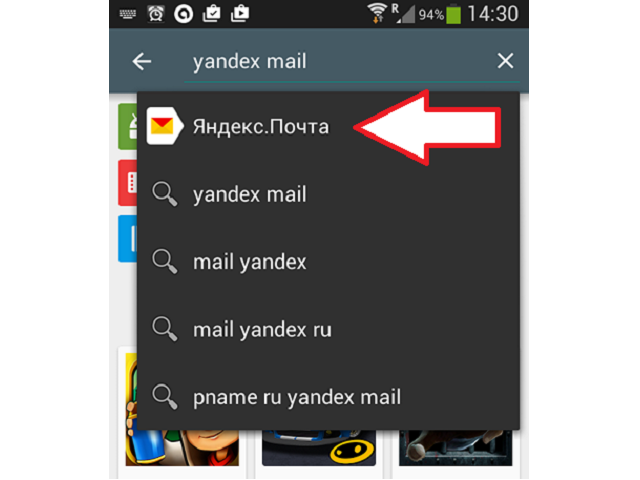
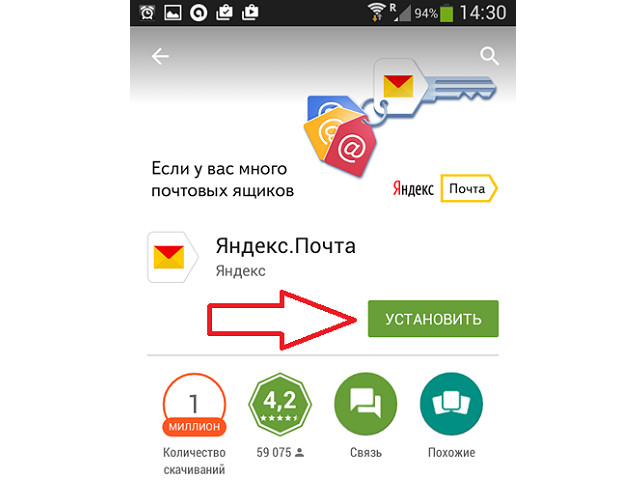
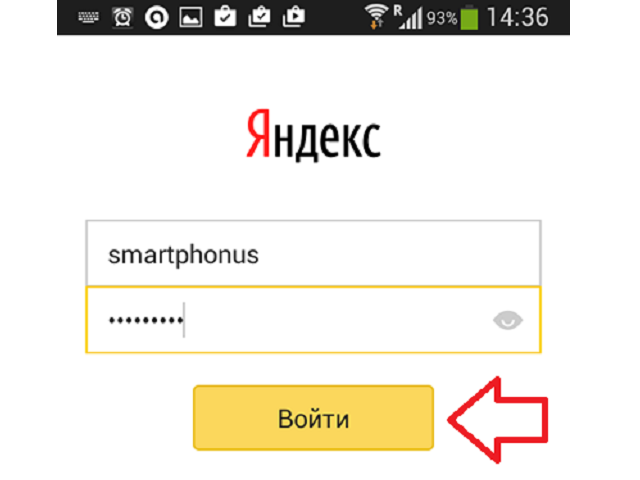
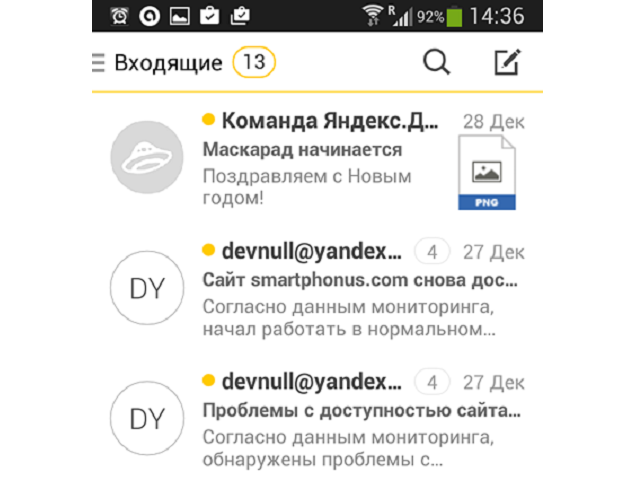
Установка клиента завершена.
 Будет полезным
Будет полезным
Конфигурировать необходимые параметры работы приложения можно в «Настройках», этот пункт меню расположен в нижней части левой шторки.
Другие почтовые клиенты
Какой почтой Вы пользуетесь?
Yandex Почта
Gmail
Почта mail.ru
Свой вариант в комментариях
Если вы пользуетесь другим почтовым клиентом, привыкли к интерфейсу, хотите управлять несколькими аккаунтами или просто не желаете устанавливать фирменный сервис Yandex по каким-либо причинам, настройка Яндекс-почты на Андроид может быть осуществлена из иных приложений, работающих с электронной корреспонденцией.
Наиболее популярными программами, которые можно использовать в данном контексте, являются «Почта Mail.ru» и «Gmail». Процесс настройки достаточно прост и не содержит никаких «подводных камней»:
- запускаем приложение и в настройках находим возможность внесения новой учетной записи (пункт «Добавить аккаунт»),
- из перечня предлагаемых почтовых клиентов выбираем Яндекс,
- в появившемся окне вводим в соответствующие поля логин и пароль от электронной почты Яндекс и нажимаем «Войти».
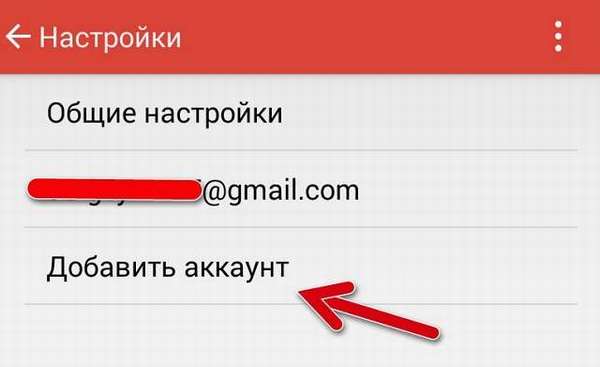
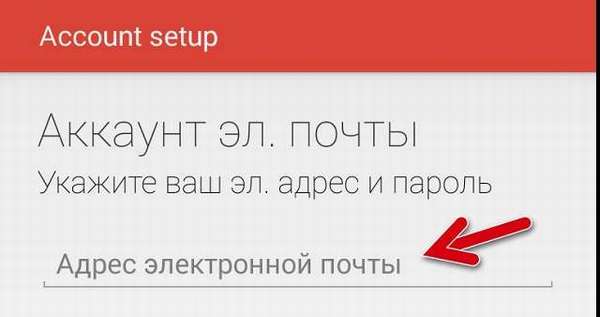
 Обратите внимание
Обратите внимание
В зависимости от версии приложения, пользователю либо будет предложено указать основные параметры работы аккаунта (форму оповещений, варианты синхронизации, работу с прикрепленными файлами) сразу при первом входе, либо это можно будет сделать в дальнейшем в меню настроек. Также можно настроить имя учетной записи – указать ник, который будет отражаться в папке входящей корреспонденции получателей ваших писем.
Настройка протоколов
Этот способ заинтересует продвинутых пользователей Андроид, которым необходимо осуществлять управление несколькими аккаунтами одновременно. Существует два основных протокола, используемых при работе с электронной корреспонденцией: РОР3 и ІМАР. Особенностью РОР3 является создание на мобильном устройстве копии полученных писем. Редактирование письма на телефоне не отразится на его реальном состоянии на сервере. ІМАР, напротив, позволяет редактировать почту непосредственно в электронном ящике.
Для конфигурирования протоколов можно воспользоваться одной из следующих программ:
- K-9 Mail. Бесплатное приложение с небольшим набором функций, проверенное временем и отличающееся высокой надежностью.
- ProfiMail. Удобная программа для обработки корреспонденции с гипертекстовой разметкой.
- MailDroid. Наиболее придвинутый многофункциональный почтовый сервис, позволяющий изменять большое количество индивидуальных параметров и установить собственный стиль оформления.


